修正:AnyConnectは、指定されたセキュアゲートウェイへの接続を確立できませんでした
エラーメッセージ「AnyConnectは指定されたセキュアゲートウェイへの接続を確立できませんでした ’は、ユーザーがAnyConnectクライアントを使用してVPNに接続しようとすると表示されます。この問題は、AnyConnectクライアントVPNがリモートサーバーとの接続プロセスを正常に実行できず、途中でいくつかの障害が発生したために発生します。本日は、エラーメッセージの原因や、エラーを取り除くために実装できるさまざまな解決策など、前述のエラーメッセージについて説明します。
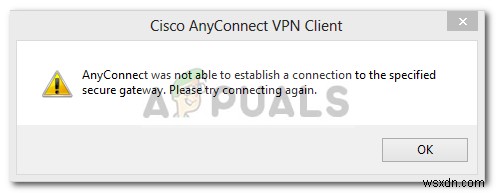
「AnyConnectは指定されたセキュアゲートウェイへの接続を確立できませんでした」というエラーメッセージの原因は何ですか?
それは多くの理由が原因である可能性があります。ウイルス対策やファイアウォールによるブロックである場合もあれば、インターネット接続の不良が原因である場合もあります。主な原因は次のとおりです。簡単に言うと—
- ウイルス対策またはファイアウォールの問題: ウイルス対策ソフトウェアは、AnyConnectクライアントVPNの接続プロセスを妨害し、セキュリティ上の理由から外部ネットワークまたはサーバーへの接続を許可しない場合があります。多くの場合、それは多くの着信および発信接続をブロックします。そのため、Anyconnectを使用してお気に入りのVPNに接続することはできません。
- クライアントの構成が間違っています: Anyconnectクライアントを誤って構成し、そこに保存されているVPN構成が正しくない場合、正常な接続を確立する際に問題が発生します。
- インターネットの制限: 一部の国のIPアドレスがISPプロバイダーによってブロックされている場合があり、ISPによってブロックされている同じ国のVPNに故意に接続しようとしない場合があります。次に、問題が発生します。
エラーメッセージを回避するには、以下の解決策に従うことができますが、他の修正に進む前に、必ずコンピュータとアプリケーションを再起動してください。
解決策1:ウイルス対策を無効にする
まず最初に。ほとんどの場合、この問題は一般的なシナリオであるウイルス対策のブロックが原因で発生しています。したがって、このような場合は、システムにインストールしたサードパーティのアンチウイルスを無効にしてから、AnyConnectを使用してVPNに接続してみてください。うまくいけば、それは問題を切り分けるでしょう。
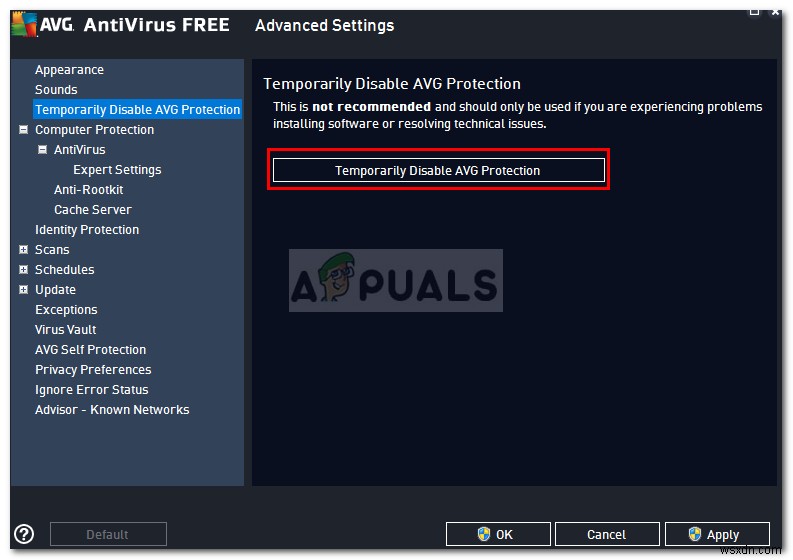
解決策2:インターネット接続サービスを停止する
ICSサービスが実行されていると、AnyConnectクライアントがVPNに接続する際に問題が発生することがあります。問題を解決するには、無効にする必要があります。サービスを無効にする方法は次のとおりです。
- Windows + Rを押します services.mscと入力します
- サービスを表示するウィンドウが開いたら、インターネット接続の共有を検索します サービス。それを右クリックして、停止をクリックします 。
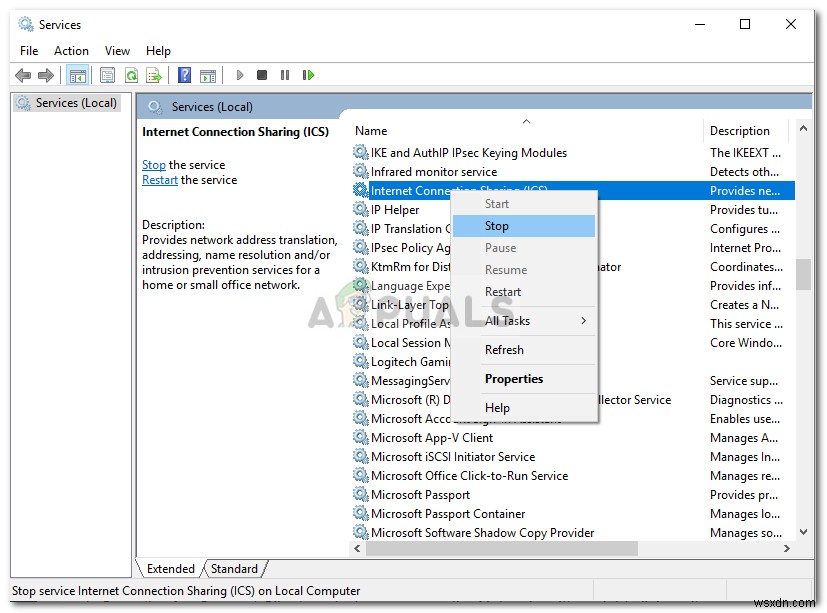
- 次に、サービスを終了します 閉じてウィンドウを表示します。
解決策3:インターネット接続の共有(ICS)を無効にする
WindowsでICSが有効になっている場合、ユーザーがこの問題に直面するケースがいくつかありました。 ICSを無効にするには、以下の手順に従ってください。
- コントロールパネルを開きます
- ネットワークとインターネットの共有に移動します 次に、[アダプタ設定の変更]をクリックします 。
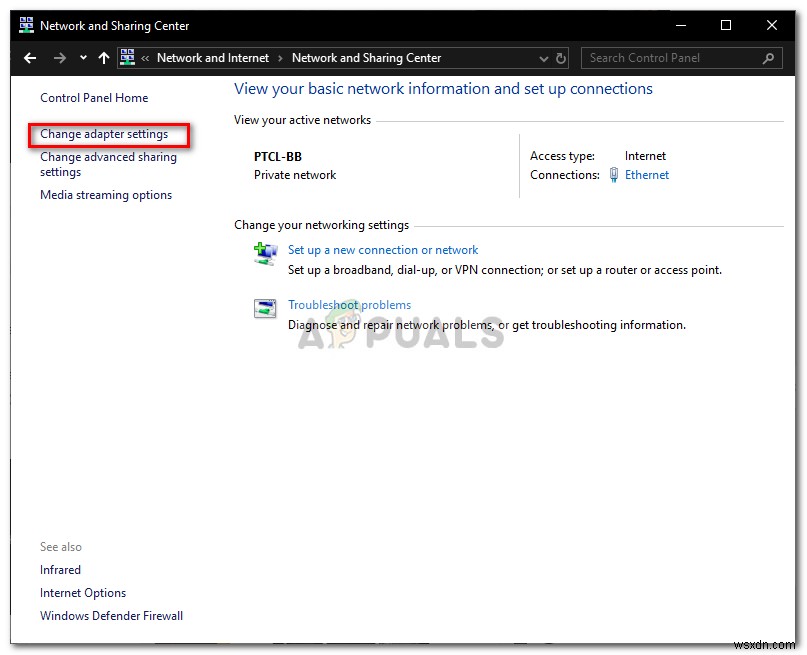
- その後、共有ネットワーク接続を右クリックする必要があります 、[プロパティ]をクリックします 。
- プロパティウィンドウで、共有をクリックします
- そこで、「他のネットワークユーザーにこのコンピューターのインターネット接続を介した接続を許可する」というチェックボックスをオフにする必要があります。 」。
- それが終わったら、[OK]をクリックします。
ICSが有効になっていることが原因で問題が発生している場合は、これで問題が修正されているはずです。
解決策4:AnyConnectVPNで現在のネットワークに接続するオプションを選択します
Any ConnectクライアントVPNは異なるネットワーク間で変動する場合があるため、現在のネットワークにのみ接続するオプションを選択する必要があります。これで問題が解決する場合があります。その方法は次のとおりです。
- AnyConnectクライアントを開きます 、およびネットワークが表示される場所 書かれた、それを右クリックします。
- 「現在のネットワークにのみ接続」をクリックします 」。
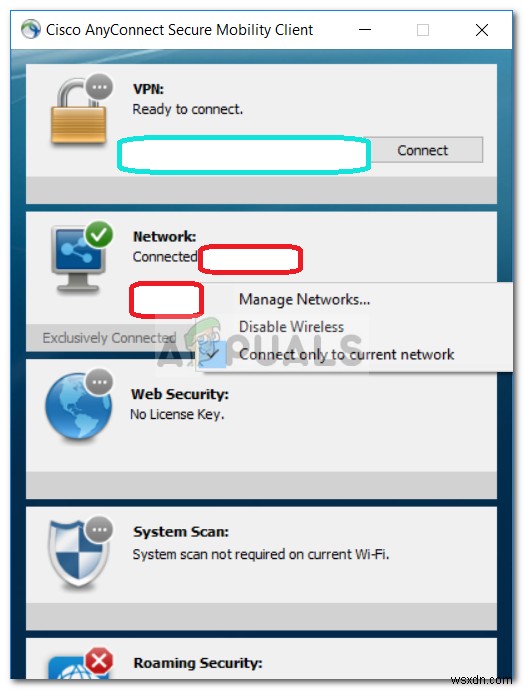
解決策5:代替接続を試してください
使用しているインターネット接続に制限がある場合や、正しく機能していない場合があり、問題が発生することがあります。このようなシナリオでは、WiFiやモバイルホットスポットなどの代替接続を使用して、VPNに接続できるかどうかを確認する必要があります。
-
このアプリを修正すると、指定された契約エラーがサポートされません
Windows 10 コンピューターでアプリの実行に問題が発生する場合があります。これは、最近 Windows を更新した場合に発生する可能性があります。アプリが Windows でサポートまたは構成されていない場合、正しく動作しない可能性があります。この場合、ユーザーは、このアプリが契約をサポートしていないというメッセージを受信する場合があります。ただし、アプリがコントラクト指定のエラーをサポートしていない理由は他にもある可能性があります。ほとんどの場合、このエラーはアプリまたは Windows ストアを更新することで簡単に解決できますが、場合によっては、ユーザーは他の解決策を検討する必要が
-
システムが入力された環境オプションを見つけられなかったのを修正
システムは、入力された環境オプションを見つけることができませんでした。これは、Windows 10 ユーザーが時々経験するシステム エラーです。この問題は、Windows の更新や Windows ファイルのその他の破損によって発生します。 Windows 10 の高度なシステム設定が不適切な場合、環境変数が変更され、コンピューターにさまざまな問題が発生する可能性があります。このガイドでは、環境変数を設定する方法と、このエラーの原因を理解します。 システムが Windows 10 で入力された環境オプションを見つけられなかった問題を修正する方法 入力された環境オプションが見つからないと
